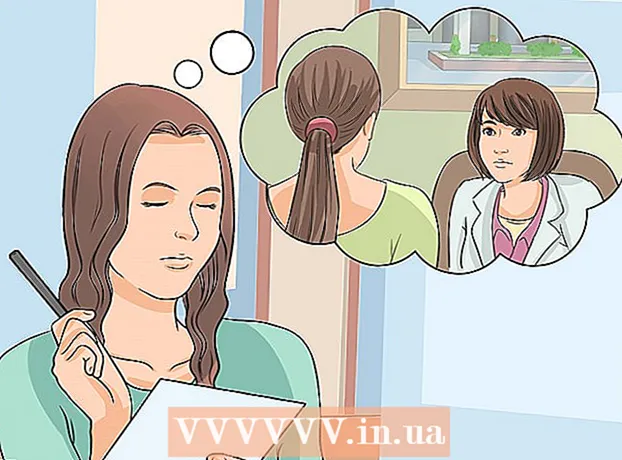লেখক:
Laura McKinney
সৃষ্টির তারিখ:
7 এপ্রিল 2021
আপডেটের তারিখ:
26 জুন 2024

কন্টেন্ট
এই নিবন্ধটি আপনাকে দেখায় যে কীভাবে আপনার কম্পিউটারে গুগল ডক্সের মাধ্যমে পিডিএফ ফাইলগুলি সম্পাদনাযোগ্য পাঠ্যে রূপান্তর করতে হয়। তবে নোট করুন, গুগল ডক্স পিডিএফ ফাইলের ফর্ম্যাট পরিবর্তন করবে এবং পুরো চিত্র মুছে ফেলবে; যদি পিডিএফ ফাইল ফর্ম্যাটটি রাখা গুরুত্বপূর্ণ তবে আপনার ফাইলটি সম্পাদনা করার জন্য গুগল ডক্স ব্যবহার করা উচিত নয়।
পদক্ষেপ
- আপনি কোন পিডিএফ ফাইলগুলি সম্পাদনা করতে পারবেন তা সন্ধান করুন। ওয়ার্ড বা নোটপ্যাড ফাইলের মতো পাঠ্য থেকে তৈরি পিডিএফ ফাইলগুলি Google ডক্সে পাঠ্য ফাইল হিসাবে খোলা যেতে পারে, যতক্ষণ না ফাইলটি এনক্রিপ্ট করা হয়নি।
- আপনি যে পিডিএফ ফাইলটি সম্পাদনা করতে চান তা যদি কোনও চিত্র ফাইল হয় (বা একাধিক চিত্র রয়েছে) বা এনক্রিপ্ট করা হয়েছে, আপনি পিডিএফ সম্পাদনা করার জন্য গুগল ডক্স ব্যবহার করতে পারবেন না।

(আপলোড) এটি পৃষ্ঠার উপরের অংশে ডানদিকে একটি ফোল্ডার আইকন। একটি নতুন উইন্ডো প্রদর্শিত হবে।
বিকল্পগুলিতে ক্লিক করুন আপলোড করুন প্রদর্শিত উইন্ডো উপরে।

ক্লিক আপনার কম্পিউটার থেকে একটি ফাইল নির্বাচন করুন (কম্পিউটার থেকে একটি ফাইল নির্বাচন করুন)। এটি উইন্ডোটির নীচে একটি নীল বোতাম। এটি একটি নতুন উইন্ডো খুলবে যেখানে আপনি নিজের পিডিএফ ফাইল নির্বাচন করতে পারবেন।
পিডিএফ ফাইল নির্বাচন করুন। আপনি Google ডক্সে আপলোড করতে চান পিডিএফ ফাইলটিতে ক্লিক করুন। যদি পিডিএফ ফাইলটি একটি খোলা ফোল্ডারে সংরক্ষণ না করা হয় তবে আপনি উইন্ডোর বাম দিকে পিডিএফ ফাইলযুক্ত ফোল্ডারটি ক্লিক করবেন।
ক্লিক খোলা উইন্ডোটির মাঝের নীচের অংশে (খুলুন)। পিডিএফ ফাইলটি Google ডক্সে আপলোড করা শুরু করবে; পিডিএফ ফাইল প্রদর্শিত হয়, আপনি এগিয়ে যেতে পারেন।
পছন্দ করা সঙ্গে খোলা পৃষ্ঠার শীর্ষে (দিয়ে খুলুন)। আপনি এখানে একটি নতুন মেনু প্রদর্শিত হবে।
ক্লিক Google ডক্স বর্তমানে প্রদর্শিত মেনুতে। পিডিএফ ফাইলটি একটি নতুন গুগল ডক্স ট্যাবে খুলবে; এখন আপনি নিজের পছন্দ মতো নিখরচায় সম্পাদনা করতে পারেন।
পিডিএফ ফাইলগুলি সম্পাদনা করুন। আপনি নিয়মিত গুগল ডকুমেন্টে যেমন সামগ্রী পরিবর্তন করতে, যুক্ত করতে বা মুছতে পারেন।
- গুগল ডক্সে খোলার আগে ফাইলের উত্সের উপর নির্ভর করে পিডিএফটির ফর্ম্যাটটি পরিবর্তিত হবে।
সম্পাদিত পিডিএফ ফাইলটি ডাউনলোড করুন। ক্লিক ফাইল (ফাইল), নির্বাচন করুন হিসাবে ডাউনলোড করুন (ডাউনলোড) মেনুতে এবং নির্বাচন করুন পিডিএফ ডকুমেন্ট (পিডিএফ ডকুমেন্ট) বর্তমানে প্রদর্শিত মেনুতে। এটি পাঠ্যটিকে পিডিএফে রূপান্তর করবে এবং ফাইলটি আপনার কম্পিউটারে ডাউনলোড করবে।
- আপনি ক্লিক করতে পারেন মাইক্রোসফ্ট ওয়ার্ড পরিবর্তে পিডিএফ আপনি যদি পরবর্তী সম্পাদনার জন্য পিডিএফটিকে ওয়ার্ড ডকুমেন্ট হিসাবে সংরক্ষণ করতে চান।
পরামর্শ
- অন্যান্য প্রোগ্রাম গুগল ডক্স ব্যবহার করে অন্তর্নিহিত বিন্যাস পরিবর্তন না করে আপনি পিডিএফ ফাইলগুলি সম্পাদনা করতে পারেন।
সতর্কতা
- যদিও আপনি গুগল ড্রাইভের জন্য পিডিএফ-কে ওয়ার্ড রূপান্তরকারী ইনস্টল করতে পারেন, এই অ্যাপ্লিকেশনগুলি আপনাকে পিডিএফ চিত্র এবং ফর্ম্যাটকে ওয়ার্ড ডকুমেন্টে রূপান্তর করতে দেয় না।
- আপনি ফোনে Google ড্রাইভ এবং গুগল ডক্সে পিডিএফ ফাইলটিকে পাঠ্যে রূপান্তর করতে পারবেন না।